最近看了一下,很多朋友在问Word2003找不到公式编辑器,在office办公时候,会遇到数学公式编辑,尤其是与数学打交道的人,在新版的word2013中,很多人都找不到数学公式编辑器在哪里,也不知道怎么使用,下面呈现Word公式编辑器安装和使用。
word是我们经常使用的文字处理器应用程序,由于其功能强大深受用户喜爱,已经成为了办公软件中不可或缺的一员。当然对于文字处理word自然是游刃有余,但是对于一些特殊字符word就显得力所不及了,那么word公式编辑器怎么用呢?为此,小编带来了Word公式编辑器的使用教程。
Word公式编辑器怎么使用
打开Word,单击“插入”菜单中的“对象”命令

公式编辑器图-1
打开“对象”对话框,在“新建”选项卡下的对象类型列表中选择“Microsoft 公式 3.0”项目,单击“确定”按钮
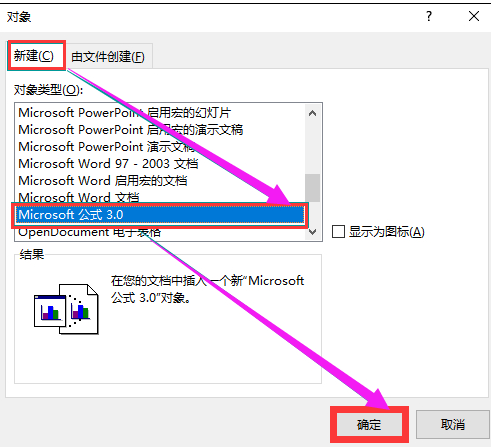
使用编辑器图-2
进入公式编辑器窗口,在“公式”工具栏选择合适的数字符号

电脑管家如何升级win10,小编教你最快的解决方法
腾讯电脑管家开启抢先下载升级window10系统,对于win7,win8系统的用户可以直接借助腾讯电脑管家针对电脑的系统完成电脑的操作.而做为微软防御的合作单位软件,自然是可以率先完成预约,检测和升级,下面小编就针对升级给出相关方案.
Word图-3
在公式文本框中键入具体数值,然后选中数值,依次单击菜单栏中的“尺寸”——“其他”命令

公式编辑器图-4
打开“其他尺寸”的对话框,在尺寸文本框中键入合适的数值尺寸,单击“确定”按钮

使用编辑器图-5
最后点击编辑窗口以外的空白区域,返回Word文档的界面,我们就能看到公式以图形的方式插入到Word文档中。

编辑器图-6
以上就是Word公式编辑器的使用方法了。
以上就是电脑技术教程《Word公式编辑器怎么使用,小编教你怎么使用》的全部内容,由下载火资源网整理发布,关注我们每日分享Win12、win11、win10、win7、Win XP等系统使用技巧!win7精简版64位操作教程
众多的用户都向小编推荐了这款系统,用过win7系统的用户都知道,这款精简版是一款可以凌驾其他之上的一款系统,不仅功能非常的强大,并且






